Otomatik Ödeme ve Abonelikler İçin PayPal Ödeme Yönteminizi Değiştirme
Paypal Kahraman / / March 17, 2020
Son Güncelleme Tarihi:
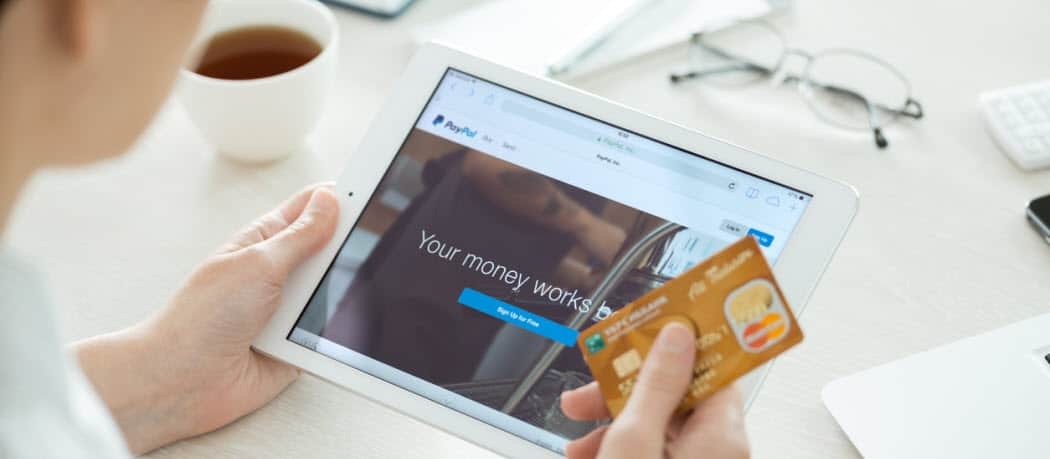
PayPal'ı ödeme göndermek veya çevrimiçi alışveriş yapmak için kullandığınızda, bağlantılı bir banka hesabı veya kartla sınırlı değilsiniz. Otomatik ödemeler ve abonelikler için tercih ettiğiniz ödeme yöntemini nasıl değiştireceğiniz aşağıda açıklanmıştır.
PayPal ayarlarında gezinmek kafa karıştırıcı olabilir. Aylık abonelik kutunuz için ödeme yönteminizi değiştirmek için giriş yaparsınız, ancak bunu yapmanın yolu hemen net değildir. Sonunda, “tercih edilen olarak ayarla” seçeneğini bulursunuz, tıklar ve gelecek aya kadar unutursunuz… PayPal tekrar yanlış kredi kartından ödeme yapar! Ne oldu?
Sen ne zaman PayPal kullan ödeme göndermek veya online alışveriş, bağlantılı bir banka hesabıyla veya kartla sınırlı değilsiniz. PayPal hesabınıza birden fazla kredi ve banka kartı ve artı bankanızı eklemek isteğe bağlıdır, ancak ödeme yönteminizin ödeme zamanını seçme özgürlüğünü verir. Peki hangi ödemelerin hangi hesaptan çıktığını nasıl yönetebilirsiniz? Ve abonelikler veya diğer yinelenen ödemeler söz konusu olduğunda ödeme yönteminizi nasıl değiştirirsiniz? Herhangi bir aboneliği iptal etmek ve yeniden başlatmak zorunda kalmadan bunu yapmak mümkündür, ancak PayPal’ın arayüzü bunu çok açık hale getirmez - özellikle uygulamadayken.
PayPal Önce Nakit Hesabınızı Kullanır
Cash veya Cash Plus hesabınızda paranız varsa, PayPal ilk önce bu bakiyeyi kullanır ve bunun hiçbir yolu yoktur. Bu yıl başlayan yeni düzenlemeler nedeniyle, Mart 2019'dan sonra PayPal'da para tutmanın tek yolu bir Cash veya Cash Plus hesabı bağlamaktır. Mart ayı sonunda bir bakiyeniz olsaydı, PayPal bunlardan birini sizin için otomatik olarak yaratırdı. Değilse, PayPal, örneğin biri size para gönderir ve PayPal'da sakla seçeneği. Bir Nakit hesabı oluşturduktan sonra, PayPal aracılığıyla bir ödeme aldığınızda veya ( katılımcı bir mağazaya nakit ekleyerek veya uygulama üzerinden bir çekle nakit ödeme yaparak bağlantılı bankanızdan aktarma) ve aktarma dışarı.
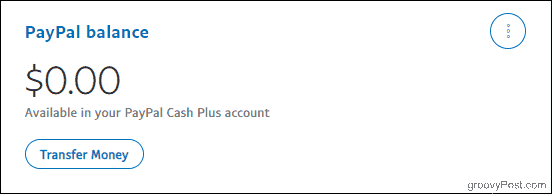
Yine, bu şekilde bir denge tutmak isteğe bağlıdır, ancak varsa, PayPal varsayılan olarak ayarlasanız bile bağlı kartlara veya banka hesaplarına geçmeden önce karttan çekilir.
Bakiyenizden sonra PayPal Tercih Edilen Ödeme Yönteminizi Kullanır
Hiç bir bakiye hesabı oluşturmazsanız veya yaparsanız ancak kullanılabilir bakiye yoksa, PayPal varsayılan yedek ödeme yönteminiz olan “tercih ettiğiniz ödeme yöntemini” kullanır. Bu ayarın değiştirilmesi, ileride yapacağınız ödeme düzenlemeleri için birincil fonlama kaynağını etkiler. Ancak, daha önce alışveriş yaptığınız çevrimiçi bir perakendeci gibi, önceden yetkilendirdiğiniz mevcut abonelikler veya ödeme düzenlemeleri için kullandığınız ödeme yöntemini değiştirmez. Belirli bir abonelik veya mağaza için (örneğin, kredi kartınızdan çek hesabınıza) mevcut bir ödeme yöntemini değiştirmeniz gerekirse, biraz daha derine inmeniz gerekir.
PayPal uygulaması aracılığıyla ayarlara sınırlı erişiminiz olduğunu unutmayın. Aşağıdaki değişiklikleri yapmak için bir web tarayıcısında PayPal'da oturum açın (masaüstü veya mobil çalışır).
Tercih Edilen Ödeme Yolunuzu Değiştirme
İlk olarak, ileride yapacağınız yeni ödeme düzenlemeleri için varsayılan yedek ödeme yönteminizi nasıl değiştireceğinizi ele alalım. Burada yaptığınız seçime bakılmaksızın, PayPal'ın önce PayPal hesap bakiyenizde bulunan parayı kullanmaya devam edeceğini unutmayın.
Tarayıcı pencerenizden PayPal hesabınıza giriş yapın (emin olun iki faktörlü yetkilendirme kullanma ekstra güvenlik için). Ardından, Cüzdan sekmesi.
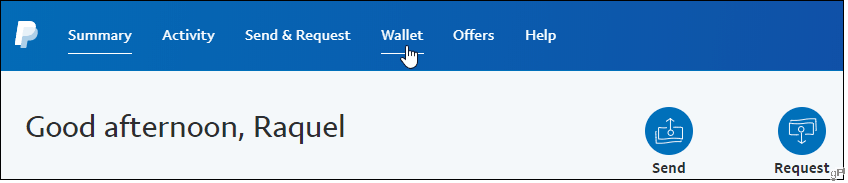
Solda bağladığınız ödeme yöntemlerinin bir listesini görürsünüz. Varsayılan yapmak istediğinize tıklayın ve ardından Tercih edilen şekilde ayarla. Seçiminizi onaylamak için bir onay işareti simgesi göreceksiniz ve PayPal size bir değişiklik yapıldığını bildiren bir e-posta gönderecektir. Son olarak, PayPal bir çevrimiçi mağazada check-in yaparken fikrinizi değiştirmenize izin verir, bu nedenle tercih ettiğiniz ödeme şekli taş değildir.
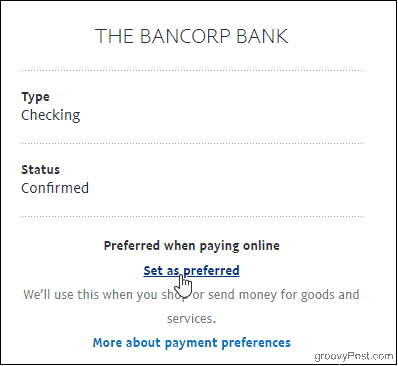
Bireysel olarak değiştirilmesi gereken önceden yetkilendirilmiş veya yinelenen PayPal ödemeleri için fon kaynağını değiştirmeniz gerekiyorsa okumaya devam edin.
Abonelikler ve Otomatik Ödemeler için Ödeme Yöntemini Değiştirme
Tekrar, tarayıcınızdan PayPal'a erişin. Hesabınıza giriş yapın, ardından hesap ayarlarınıza erişmek için sayfanın sağ üst kısmındaki dişli çark simgesini tıklayın.
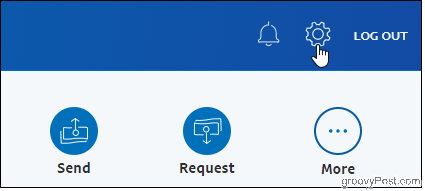
Ardından, Ödemeler sekmesi.
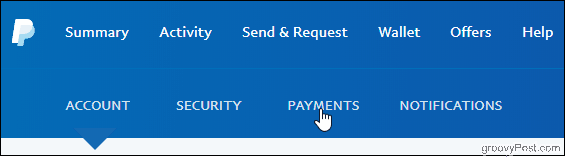
Ödemeler sayfasındayken, Otomatik ödemeleri yönetme buton.
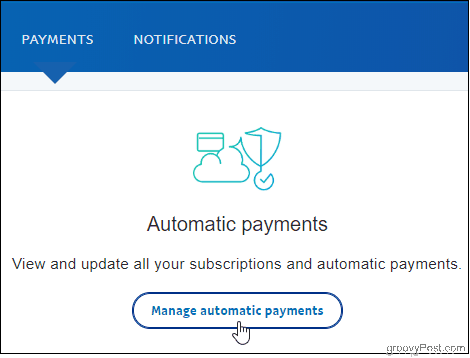
Sol tarafta yetkili kılınan satıcıları görürsünüz. Kullandığınız ödeme yöntemine ek olarak ödeme etkinliğini, fatura tutarlarını ve hatta iletişim bilgilerini görmek için birini tıklayın. Hesapları bu sayfadan da iptal edebilirsiniz.
Ardından, düzenleme simgesini tıklayın ve bu satıcıya ödeme yapmak istediğiniz yöntemi seçin. Ardından, farklı bir ülkedeki bir satıcıya ödeme yapıyorsanız, dönüşüm seçenekleri PayPal'ın gerçekleşmesi gereken para birimi dönüşümlerini işleme şeklini değiştirmek için.
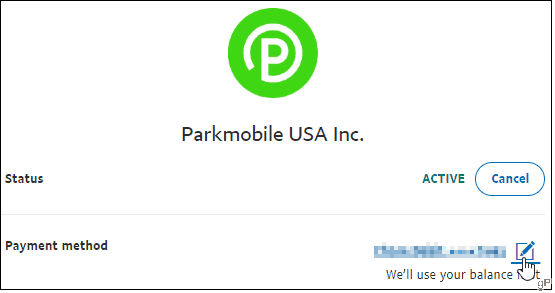
Yardım! Satıcım Listelenmedi
Şunu tıklamayı deneyin: Etkin olmayanları göster aradığınız hesabı daha önce iptal etmiş olmanız durumunda radyo düğmesini tıklayın.
Veya önceden onaylanmış ödemeleri yönetme bağlantısını tıklayın, bunun yerine orada listelenebilir. Satıcıyı burada bulduktan sonra, değişikliklerinizi yapabileceğiniz Fatura Ayrıntıları'na gitmek için tıklayın.
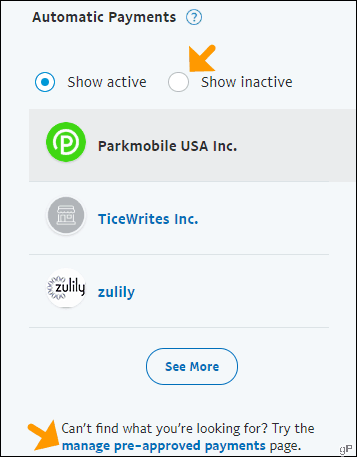
Özetliyor
Kullanılabilir finansman kaynaklarınız arasında istediğiniz sıklıkta geçiş yapabilirsiniz ve nereye bakacağınızı bildiğinizde bu kolay bir süreçtir. Çevrimiçi perakendeci hesaplarınızla uğraşmak yerine doğrudan PayPal’ın Otomatik Ödemeler hub'ı üzerinden değişiklik yapmak özellikle kullanışlıdır. Birincil ödeme yöntemi olarak seçtiğiniz ödeme yöntemiyle ilgili bir sorun varsa, PayPal kullanılabilir diğer bankalarınızdan veya kartlarınızdan birini kullanır. Bu tür bir esneklikle, abonelik ve daha fazlasını satın almak için PayPal'ı kullanmak mantıklıdır.



